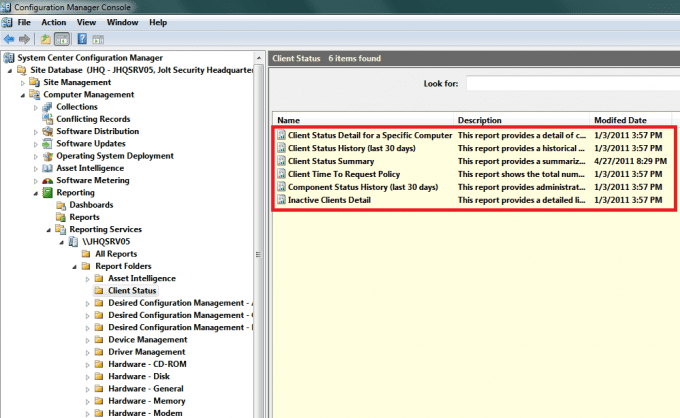Hallo zusammen! Mein Name ist Jim Jankowski. Ich bin der Gruppenleiter des Certified Security Solutions Secure Infrastructure Management Teams. Diesen Monat geben wir den Startschuss für unsere Marketingkampagne "Windows 7 Accelerate with System Center".
Unser erstes Thema in dieser Marketingkampagne ist "Beschleunigung der Migration von Windows XP auf Windows 7 mit System Center Configuration Manager 2007". Dazu gehört ein 5-teiliges How-to-Video ( hier verfügbar) sowie dieser entsprechende Blogbeitrag, der zusätzliche relevante Informationen enthält, die nicht in dem Video enthalten sind.
Warum Sie nicht auf Windows 8 warten sollten
Zu Beginn fragen Sie sich vielleicht: Warum sollte ich Windows 7 bereitstellen, wenn Microsoft bereits die Veröffentlichung von Windows 8 angekündigt hat und gerade die Verfügbarkeit der Windows 8 Consumer Preview bekannt gegeben hat? Die Antwort hängt davon ab, wie weit Sie mit Ihrer Windows 7-Bereitstellung oder der Bereitstellungsplanung fortgeschritten sind, da eine typische Windows-Bereitstellung 18 bis 24 Monate dauert. Eine weitere Überlegung ist, wie schnell nach der Veröffentlichung von Windows 8 die Anbieter von software die Kompatibilitätsprobleme von geschäftskritischen Anwendungen mit Windows 8 angehen werden. Da Windows 8 eine brandneue Benutzeroberfläche hat und sowohl für die Touch-Bedienung als auch für Tastatur, Stift und Maus konzipiert ist, wird es wahrscheinlich einige Zeit dauern, bis die Anbieter von software die Kompatibilitätsprobleme mit den Anwendungen gelöst haben.
Da das Ende des Supports, oder wie wir es gerne nennen, WinXPDOA, noch 25 Monate, 5 Tage, 12 Stunden, 38 Minuten und 40 Sekunden entfernt ist (zu dem Zeitpunkt, an dem ich diesen Blog schreibe) und die Tatsache, dass Windows 7 schon seit einiger Zeit auf dem Markt ist, extrem stabil, zuverlässig und sicher ist und auf den meisten Systemen, auf denen heute Windows XP läuft, ausgeführt werden kann, sind wir der Meinung, dass dies die Gründe sind, warum Sie Windows 7 jetzt einsetzen sollten. Und wenn Ihr automatisierter Prozess für die Bereitstellung von Windows-Betriebssystemen jetzt richtig konzipiert ist, sollte das Einfügen von Windows 8 für die Bereitstellung auf moderneren Touch-Geräten zu gegebener Zeit nur minimalen Aufwand erfordern.
8. April 2014, ist es Y2Kv2?
Warum glauben wir also, dass es sich um Y2Kv2 handeln könnte? Rückblickend betrachtet, war das größte Problem, das die Kunden mit dem Jahr 2000 hatten, nicht das vorhergesagte Unheil, sondern der Mangel an verfügbaren Ressourcen, die bei der Jahr-2000-Umstellung helfen sollten. Das Ergebnis ist das, was normalerweise passiert, wenn die Nachfrage das Angebot bei weitem übersteigt, nämlich ein erheblicher Anstieg der Ressourcenkosten, je näher der 01.01.2000 rückt. Nach alledem ist es jetzt an der Zeit, mit der Migration auf Windows 7 zu beginnen.
ConfigMgr-Client-Zustandsbericht und Behebung von Problemen
Einer der Bereiche, auf die ich in meinem How-to-Video "Beschleunigung der Migration von Windows XP auf Windows 7 mit System Center Configuration Manager 2007" ( hier verfügbar) kurz eingehe, sind die in der R2-Version von ConfigMgr 2007 enthaltenen Funktionen "ConfigMgr Client Health Status Reporting and Remediation".
Neben BIOS-Upgrades ist der Zustand Ihrer ConfigMgr-Clients wahrscheinlich der wichtigste Punkt, den Sie vor der Migration Ihrer Windows XP-Systeme auf Windows 7 mit ConfigMgr beachten müssen. Einfach ausgedrückt: Wenn ein ConfigMgr-Client nicht in Ordnung ist, wird der Migrationsprozess scheitern und Ihr Windows 7-Bereitstellungsprojekt ist in Gefahr, abzustürzen und zu verbrennen.
Durch den Einsatz des Client-Status-Reportings, das in der R2-Version von ConfigMgr 2007 enthalten ist, können Sie eine Reihe von Tools und Berichten nutzen, um den Status des ConfigMgr-Clients in Ihrem Unternehmen einfacher zu überprüfen und die Systeme zu identifizieren, die eine Korrektur benötigen.
"Die Client-Statusberichterstattung in Configuration Manager 2007 R2 liefert aktuelle Informationen über die Verwaltbarkeit der Clients in einer Configuration Manager 2007-Hierarchie. Diese Informationen können vom Standortadministrator verwendet werden, um individuelle Client-Probleme zu identifizieren und eine genauere Standortdatenbank zu pflegen. Sie können auch dazu beitragen, die Erfolgsquote bei der Bereitstellung zu erhöhen."
Basierend auf unserer Erfahrung mit Kunden können 90 % aller ConfigMgr-Client-Probleme durch Deinstallation und Neuinstallation des ConfigMgr-Clients behoben werden.
Im Folgenden finden Sie eine Liste der in ConfigMgr 2007 R2 enthaltenen "Client-Statusberichte" sowie ein Beispiel für einen "Client-Status-Zusammenfassungsbericht" zu Ihrer Information...
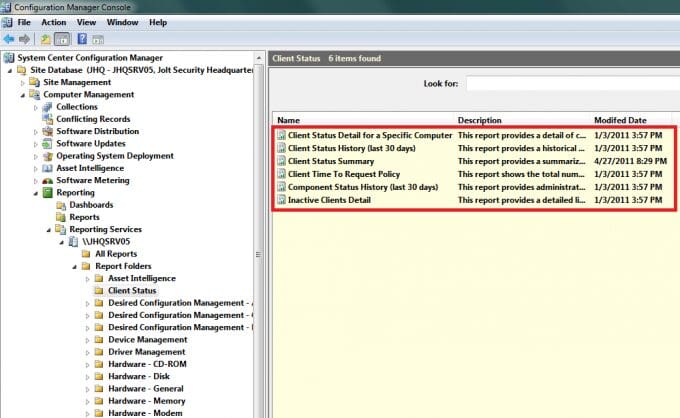
Abbildung 1 - Kundenstatusberichte
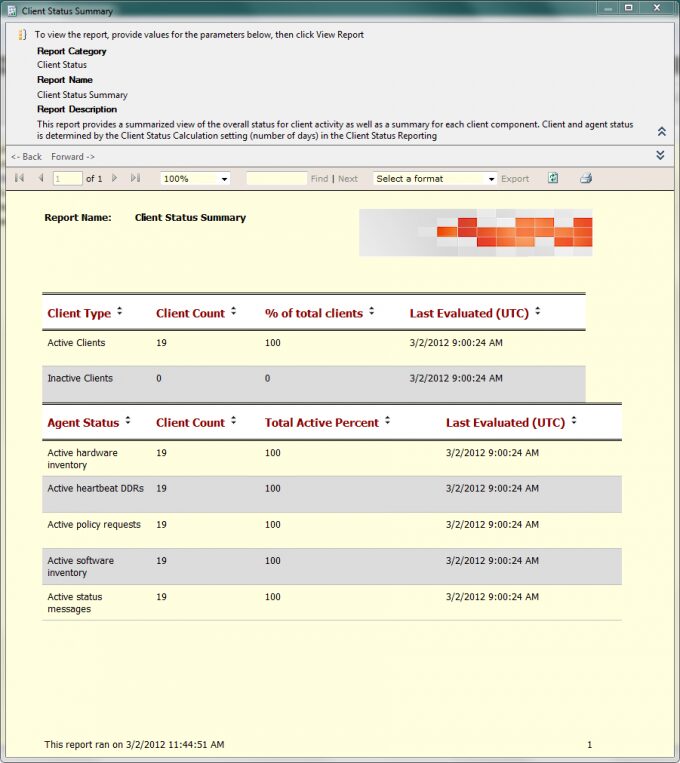
Abbildung 2 - Zusammenfassender Bericht zum Kundenstatus
ConfigMgr Betriebssystem-Bereitstellungssammelvariablen
Ein weiterer Bereich, über den ich in meinem How-to-Video "Accelerating Windows XP to Windows 7 Migration using System Center Configuration Manager 2007" ( hier verfügbar) spreche, ist die Verwendung von Aufgabensequenzvariablen und Wenn-Dann-Logik, um eine einzelne Windows 7-Aufgabensequenz zu erstellen, die Folgendes tun kann...
Führen Sie eine automatische Vollinstallation der 32-Bit- oder 64-Bit-Version von Windows 7 durch. Eine vollständige Installation würde die Betriebssysteme, die Hauptanwendungen, die Abteilungsanwendungen, die Sicherheitstools und die zugehörigen Konfigurationseinstellungen des Unternehmens sowie die Sicherung und Wiederherstellung der Benutzerdateien und -einstellungen umfassen.
- Führen Sie eine automatische saubere Installation der 32-Bit- oder 64-Bit-Versionen von Windows 7 für Labor-, Entwicklungs-, Test-, Schulungs- oder Anwendungspaketierungssysteme durch, die keine vollständige Installation benötigen.
- Führen Sie eine automatische Image-Erstellung auf einem Referenzcomputer durch, um die standardmäßigen 32-Bit- und 64-Bit-Windows 7-Images zu erstellen, die für die Bereitstellung von Windows 7 während der Voll- und Neuinstallation verwendet werden, wodurch die Fehler, die bei der manuellen Erstellung eines Images auftreten, in der Regel vermieden werden.
In meinem Video gehe ich ausführlich darauf ein. Was ich jedoch nicht erwähne, ist, wie ich die entsprechenden Variablen der Aufgabensequenz einstelle. Dazu verwende ich "Sammlungsvariablen", die auf der Sammlungsebene festgelegt werden (wie in Abbildung 3 und Abbildung 4 unten zu sehen). Beachten Sie, dass es auch andere Möglichkeiten gibt, dies zu tun, wie z. B. die Abfrage der entsprechenden Informationen aus Windows PE mit der neuen Microsoft Deployment Toolkit UDI (User Driven Interface)-Funktion oder aus einer HTA-Anwendung, wie ich es in meinem Video zum Kennwortschutz der Windows 7-Bereitstellungs-Tasksequenz gezeigt habe, aber für viele Kunden ist die Verwendung von "Sammelvariablen" mehr als ausreichend.
Die Variablen der Aufgabensequenz, die ich in meinem Video abfrage, werden verwendet, um den Computernamen und die Computerbeschreibung sowie den OSBuildType (Full, Clean oder Build) und den OSType (x86 für die 32-Bit- oder x64 für die 64-Bit-Version von Windows 7) festzulegen. In den Abbildungen 5, 6 und 7 unten sehen Sie, wie die ConfigMgr-Aufgabensequenz nach diesen Informationen fragt, wenn Windows PE startet und die Windows 7-Installationsaufgabensequenz für ein neues System beginnt.
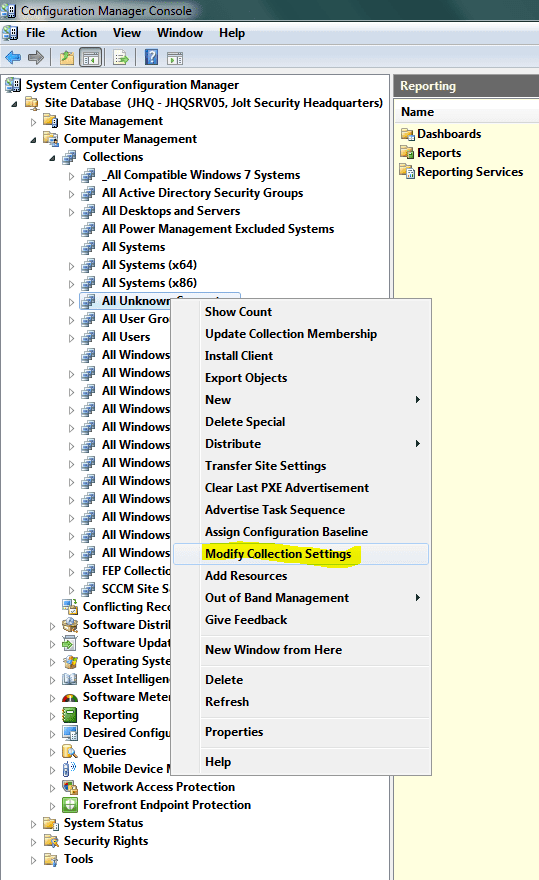
Abbildung 3 - Sammlungseinstellungen ändern
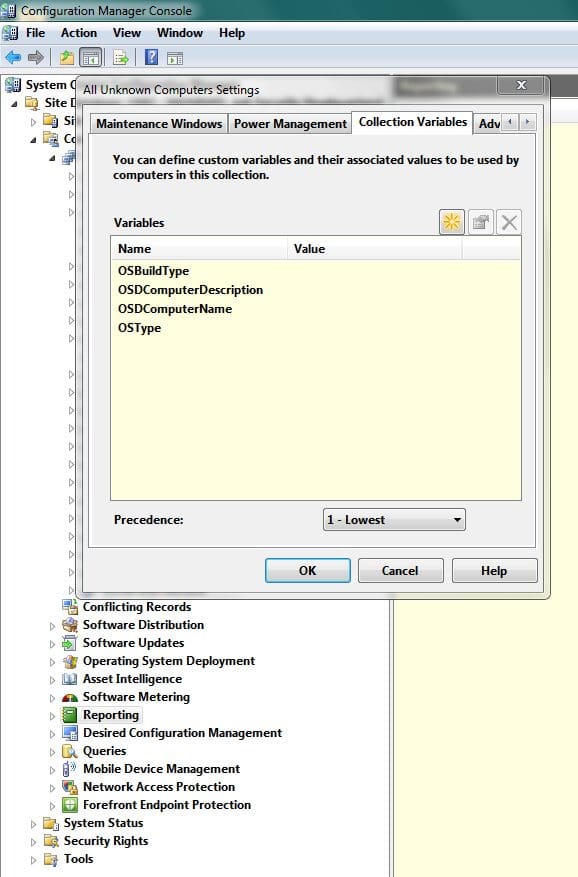
Abbildung 4 - Erhebungsvariablen
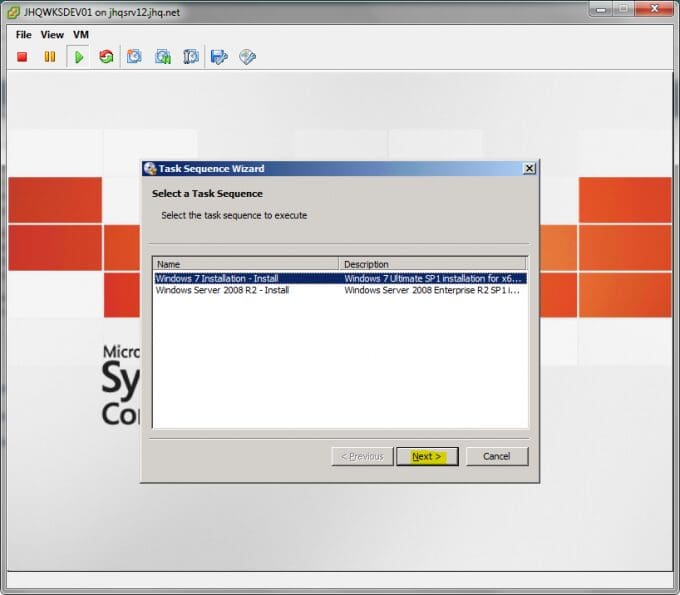
Abbildung 5 - Abfolge der Windows 7-Installationsaufgaben für ein neues System
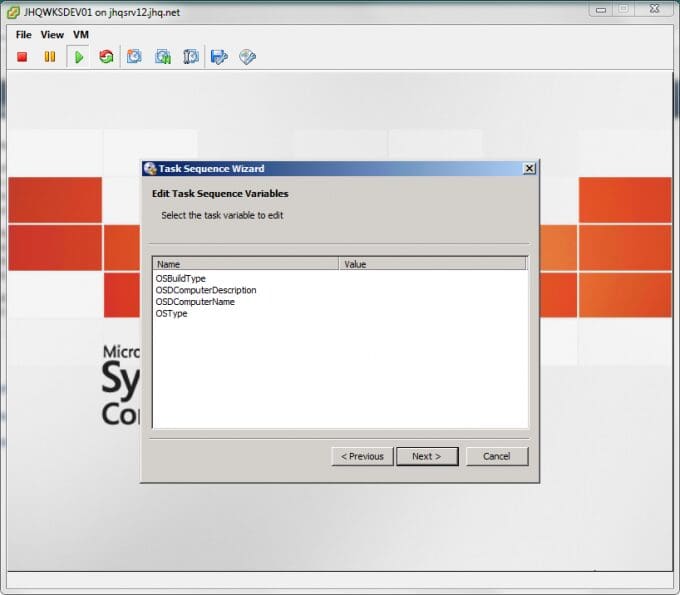
Abbildung 6 - Aufforderung zur Eingabe der Variablen für die Aufgabenabfolge
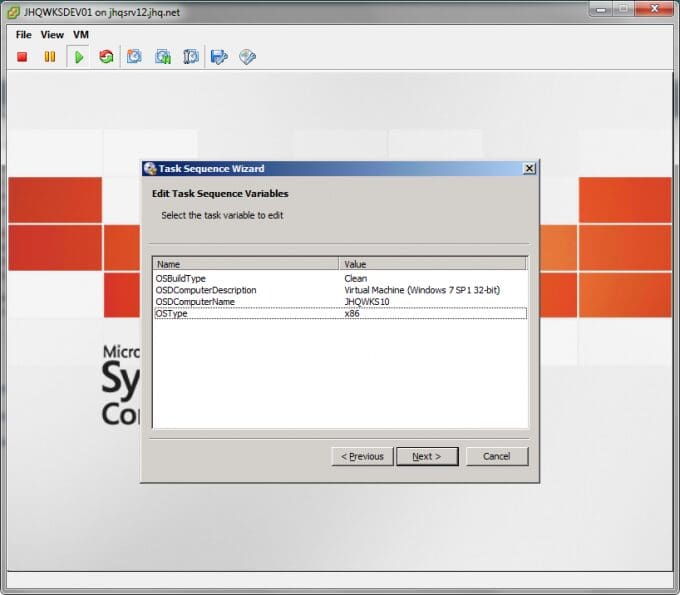
Abbildung 7 - Variable Werte der Aufgabensequenz
Zusätzliche Informationen und Ressourcen
- Windows 7 Accelerate mit System Center Marketing-Kampagne
- Warum Sie nicht auf Windows 8 warten sollten (hey, das reimt sich!)
- 04/08/2014, ist es Y2Kv2?
- ConfigMgr-Client-Zustandsbericht und Behebung von Problemen
- ConfigMgr Betriebssystem-Bereitstellungssammelvariablen
- Zusätzliche Informationen und Ressourcen
Zertifizierte Sicherheitslösungen
- Windows 7 Beschleunigen mit System Center Website - https://www.css-security.com/countdown
- Kunden-Demo-Umgebung Dashboard
- Internet Explorer - status.joltsecurity.com 1
- Windows Phone und SmartPhones - mobile.joiltsecurity.com 2
- Sicherer RDS/VDI-Zugang-https://www.joltsecurity.com/rdweb 3
- Sicheres Infrastrukturmanagement
- Kontakt Vertrieb - [email protected]
1 Beste Darstellung mit Microsoft Silverlight
2 Am besten mit einem mobilen Browser anzeigen, der HTML5 unterstützt
3 Benötigt einen Benutzernamen und ein Passwort für den Top-Zugang (klicken Sie hier, um Zugang zu beantragen)
Microsoft
- Microsoft System Center-Website
- Website für die Bereitstellung von Windows 7 (Springboard)
- Microsoft Desktop-Optimierungspaket (MDOP)
- Microsoft Bereitstellungs-Toolkit (MDT)
- Microsoft-Anwendungskompatibilitäts-Toolkit
- Microsoft Toolkit für Bewertung und Planung
- Windows 7-Anwendungskompatibilitätsliste für IT-Experten